winformtreeview怎么操作
WinForm TreeView 是一個常用的控件,用于在 Windows 窗體應用程序中顯示層次結構的數據。通過操作 WinForm TreeView,您可以實現對樹形結構數據的展示、編輯和操作。下面將為您介紹如何操作 WinForm TreeView。
您需要在 Windows 窗體應用程序中添加一個 TreeView 控件。在 Visual Studio 中,您可以在工具箱中找到 TreeView 控件,并將其拖放到窗體上。
接下來,您可以通過編程的方式向 TreeView 控件中添加節點。每個節點都可以包含子節點,從而形成樹形結構。以下是一些常用的操作方法:
1. 添加節點:使用 TreeView 的 Nodes 屬性,可以通過 Nodes.Add() 方法向 TreeView 添加節點。例如,使用以下代碼添加一個根節點:
```csharp
treeView1.Nodes.Add("Root Node");
```
您還可以為節點設置圖標、文本等屬性。
2. 添加子節點:使用節點的 Nodes 屬性,可以通過 Nodes.Add() 方法向節點添加子節點。例如,使用以下代碼添加一個子節點:
```csharp
treeView1.Nodes[0].Nodes.Add("Child Node");
```
這樣就在第一個根節點下添加了一個子節點。
3. 刪除節點:使用節點的 Remove() 方法可以刪除節點。例如,使用以下代碼刪除第一個根節點:
```csharp
treeView1.Nodes[0].Remove();
```
4. 編輯節點:您可以通過設置節點的 Text 屬性來編輯節點的文本。例如,使用以下代碼將第一個根節點的文本修改為 "New Root Node":
```csharp
treeView1.Nodes[0].Text = "New Root Node";
```
5. 選擇節點:使用 SelectedNode 屬性可以獲取或設置當前選中的節點。例如,使用以下代碼選中第一個根節點:
```csharp
treeView1.SelectedNode = treeView1.Nodes[0];
```
6. 響應節點點擊事件:TreeView 控件提供了 NodeMouseClick 事件,可以在用戶點擊節點時觸發相應的事件處理程序。例如,使用以下代碼在點擊節點時顯示節點的文本:
```csharp
private void treeView1_NodeMouseClick(object sender, TreeNodeMouseClickEventArgs e)
MessageBox.Show(e.Node.Text);
```
您可以根據需要在事件處理程序中執行其他操作。
通過以上操作,您可以實現對 WinForm TreeView 的基本操作。根據您的具體需求,您還可以進一步擴展和定制 TreeView 控件的功能,例如設置節點的圖標、顏色,實現節點的拖放等。希望以上內容能夠幫助您理解和操作 WinForm TreeView 控件。

相關推薦HOT
更多>>
java判斷對象不為空怎么操作
在Java中,判斷對象是否為空有幾種常見的操作方法。下面將詳細介紹這些方法。1. 使用if語句判斷對象是否為空: `java if (obj != null) { ...詳情>>
2023-08-20 19:49:06
javaobject轉string怎么操作
Java中將Object轉換為String的操作可以通過以下幾種方式實現:1. 使用toString()方法: Object類是所有類的父類,它提供了一個默認的toString...詳情>>
2023-08-20 19:48:58
idea注釋設置怎么操作
Idea是一款功能強大的集成開發環境(IDE),提供了豐富的功能和工具來幫助開發人員提高效率。在Idea中,注釋是一種重要的代碼編寫和文檔化的方...詳情>>
2023-08-20 19:48:48
pythonpymysql用法怎么操作
Python中的pymysql是一個用于連接和操作MySQL數據庫的庫。它提供了一組簡單而強大的API,使得在Python中進行數據庫操作變得非常方便。要使用pym...詳情>>
2023-08-20 19:47:41
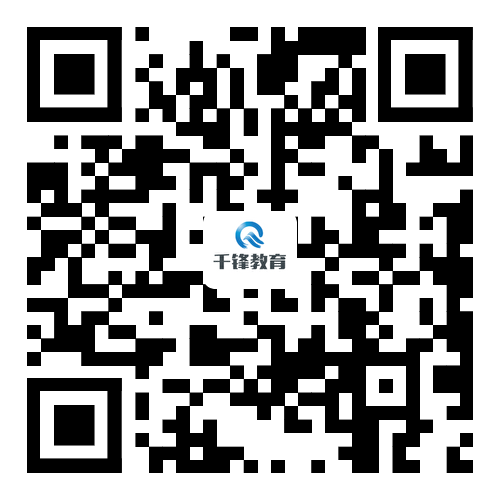








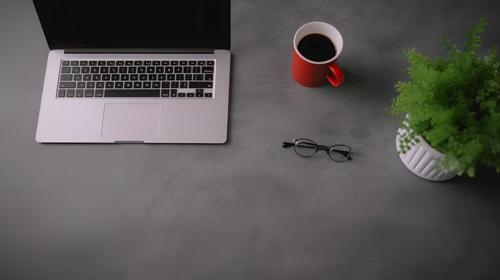











 京公網安備 11010802030320號
京公網安備 11010802030320號